在本例教程中选用的是我自己绘制的一套名为“大眼绿豆"的聊天表情,由于表情较多,加之教程篇幅所限,也就不可能将全部表情的绘制过程逐一讲述。但万变不离其宗,绘制方法却是有限的。因此,我将以下三款集中了较多的gif动画制作功能的表情,作一个详细讲解。
 |  |  |
| 放大镜 | 汗 | 晕 |
一“放大镜"
启动fireworks后,先新建一个分辩率为72,455*255大小的画布。画布较大是为了绘图的方便,表情的尺寸大小我选择的是65*65像素。也就是说,不管这一表情的动作如何,它都不能大于这个范围,而且整套的其它表情也是如此。所以,我们首先是要在画布上画一个67*67的正方形,表情的绘制也就在这个方寸之内展开。
我们先来画绿豆的脸,用“椭圆形"工具画一个59*59大小的正圆,然后用“部分选择"工具将该圆下端的节点选中后,用方向键向上移动7个像素。接着我们用“椭圆形"渐变对其进行填充,渐变值由#9fec00至#81b31a,描边色为#669506的2像素柔化描边。如图01。

然后再为该对象添加“内斜角"特效,各项设置参数如下。
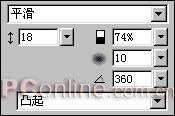
为使该绿豆的外形更加鲜亮,我们再来添加一个亮度为12、对比度为20的“亮度/对比度"特效。完成后我们接着来画绿豆的眼睛。用“椭圆形"工具画出一个18*18的圆形,采用“椭圆形"渐变填充,渐变值从#ffffff至#979797,描边色为#577811的1像素柔化描边。如图03。

为使眼球有立体感,我们在眼球上面再画一个12*12的正圆。采用全白色的实心填充,羽化值为2,并取消描边。如图04。

我们把组成眼球的这两个对象选中,然后使用“修改—组合"命令。
然后我们再来画上面黑色的眼珠。先画一个9*9的圆形,并用全黑色进行实心填充。然后再画一个3*3大小的圆,采用全白色实心填充。这样一来,整个眼珠的高光部分也就体现出来了,如图05。

然后我们把构成眼珠的这两个对象同时选中后,使用“修改—组合"命令。之所以把眼球和黑色的眼珠部分进行分开的组合。是因为卡通形像的表情在很大程度上是通过眼神来传达的。而我们在绘制其它的表情动作时,当然是直接将该眼部复制过去即可,没必要重新再画一个。因此,为了使眼珠的移动更加方便,从而配合其它表情动作的需要,我们采用了这种分开组合的方法。
接下来我们就可以把构成眼部的这两个组合对象移到绿豆的脸部上来了。但我们又看到,眼睛在其脸部上,缺乏了投影。因此,我们再来画一个19*19的椭圆形,使用线情填充,渐变色由#577811至#577811,而不透明度则是0%至100%。羽化值为2。然后将该对象通过对象层的调整,移到“眼部"对象的下方,形成一定的投影效果。如图06。

新闻热点
疑难解答